VMware Carbon Black Cloud Endpointのアンインストール コードを管理する方法
Resumen: 次の手順に従って、VMware Carbon Black Cloud Endpointのアンインストール コードを有効化、検索、または無効化することができます。
Este artículo se aplica a:
Este artículo no se aplica a:
Este artículo no está vinculado a ningún producto específico.
En este artículo no se identifican todas las versiones de los productos.
Síntomas
この記事では、VMware Carbon Black Cloud Endpointのアンインストール コードを有効化、検索、無効化する手順について説明します。
対象製品
- VMware Carbon Black Cloud Endpoint
影響を受けるオペレーティング システム
- Windows
- Mac
- Linux
Causa
該当なし。
Resolución
VMware Carbon Blackオンボーディング パート4:アンインストールおよびトラブルシューティング
再生時間:3:03
字幕:複数の言語で使用できます
アンインストール コードを使用して、エンド ユーザーがCarbon Black Cloud Endpointセンサーをエンドポイントから削除しないようにすることができます。Carbon Black Cloud管理者は、アンインストール コードを有効化、検索、または無効化することができます。
詳細については 、[ 有効にする ]、[ 特定 ]、[ 無効化 ]を クリックします。
注:デフォルトでは、アンインストール コードは無効化されています。
有効
アンインストール コードは、次のものに対して有効にすることができます。
- 特定のセンサー グループ
- 会社全体
詳細については、該当するメソッドをクリックしてください。
アンインストール コードを有効にするには、次の手順に従います。
- Webブラウザーで、[REGION].conferdeploy.net.に移動します。
注:[REGION] = 以下のテナントの地域
- 南北アメリカ = https://defense-prod05.conferdeploy.net/
- ヨーロッパ = https://defense-eu.conferdeploy.net/
- アジア太平洋地域 = https://defense-prodnrt.conferdeploy.net/
- オーストラリアおよびニュージーランド:https://defense-prodsyd.conferdeploy.net
- VMware Carbon Black Cloudにサインインします。
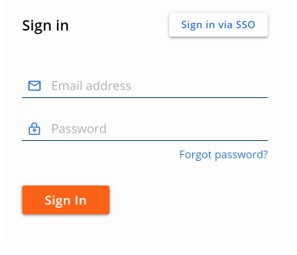
- 左側のメニュー ペインで、[ENFORCE]を展開し、[Policies]をクリックします。
![[Enforce][Policies]](https://supportkb.dell.com/img/ka06P000000LfZvQAK/ka06P000000LfZvQAK_ja_2.jpeg)
注:このサンプルでのレイアウトは環境によって多少異なります。
- 適切なポリシー名をクリック します。
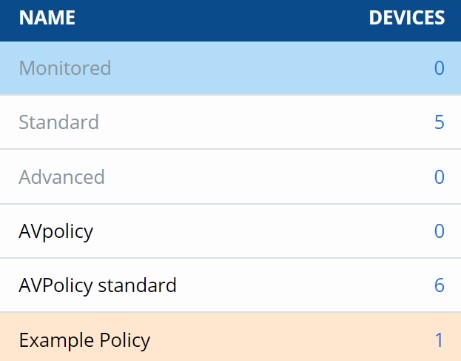
注:このスクリーンショットで使用されている例は、ご使用の環境によって異なります。
- [Sensor]タブをクリックします。

- 右側の列で、[Require code to uninstall sensor]にチェックを入れます。
![[Require code to uninstall sensor]](https://supportkb.dell.com/img/ka06P000000LfZvQAK/ka06P000000LfZvQAK_ja_5.jpeg)
- 「Save(保存)」をクリックします。

注:ポリシーに関連付けられているデバイス(手順4)は、次回のチェックイン時に変更されます。
アンインストール コードを有効にするには、次の手順に従います。
- Webブラウザーで、[REGION].conferdeploy.net.に移動します。
注:[REGION] = 以下のテナントの地域
- 南北アメリカ = https://defense-prod05.conferdeploy.net/
- ヨーロッパ = https://defense-eu.conferdeploy.net/
- アジア太平洋地域 = https://defense-prodnrt.conferdeploy.net/
- オーストラリアおよびニュージーランド:https://defense-prodsyd.conferdeploy.net
- VMware Carbon Black Cloudにサインインします。
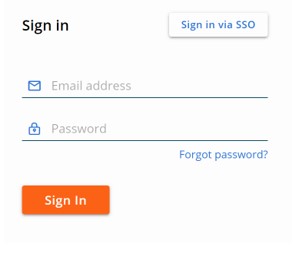
- 左側のメニュー ペインで、 インベントリ を クリックし、 エンドポイント をクリックします。
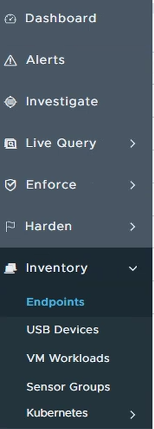
注:このサンプルでのレイアウトは環境によって多少異なります。
- 右上の[Sensor Options]を選択し、[View company codes]をクリックします。
![[View Company Codes]](https://supportkb.dell.com/img/ka06P000000LfZvQAK/ka06P000000LfZvQAK_ja_9.jpeg)
- [I understand that generating a new code invalidates the previous code and cannot be undone]を選択して、[Generate New Code]をクリックします。
![[Generate New Code]](https://supportkb.dell.com/img/ka06P000000LfZvQAK/ka06P000000LfZvQAK_ja_10.jpeg)
Warning:
- 会社のアンインストール コードを使用して、お使いの環境のVMware Carbon Black Cloud Endpointセンサーを削除することができます。
- 登録解除コードとアンインストール コードは、どちらもVMware Carbon Black Cloudで同じように使用できます。
検索
アンインストール コードは次の場合に使用できます。
- 特定のセンサー グループ
- 会社全体
詳細については、該当するメソッドをクリックしてください。
アンインストール コードを見つけるには、次のようにします。
- Webブラウザーで、[REGION].conferdeploy.net.に移動します。
注:[REGION] = 以下のテナントの地域
- 南北アメリカ = https://defense-prod05.conferdeploy.net/
- ヨーロッパ = https://defense-eu.conferdeploy.net/
- アジア太平洋地域 = https://defense-prodnrt.conferdeploy.net/
- オーストラリアおよびニュージーランド:https://defense-prodsyd.conferdeploy.net
- VMware Carbon Black Cloudにサインインします。
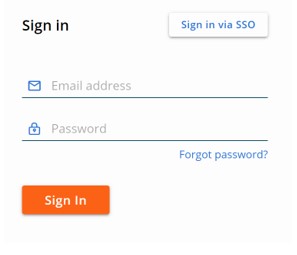
- 左側のメニュー ペインで、 インベントリ を クリックし、 エンドポイント をクリックします。
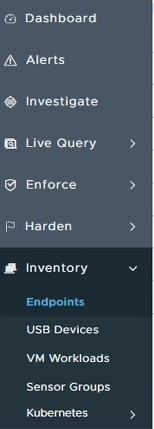
注:このサンプルでのレイアウトは環境によって多少異なります。
- デバイス名を入力して、[Search]をクリックします。

- >をクリックして、デバイス名の詳細を展開します。
- アンインストール コードを記録します。例では、ZZ6K6FZPがアンインストール コードです。
![[Uninstall code]](https://supportkb.dell.com/img/ka06P000000LfZvQAK/ka06P000000LfZvQAK_ja_14.jpeg)
注:このスクリーンショットで使用されている例は、ご使用の環境によって異なります。
アンインストール コードを有効にするには、次の手順に従います。
- Webブラウザーで、[REGION].conferdeploy.net.に移動します。
注:[REGION] = 以下のテナントの地域
- 南北アメリカ = https://defense-prod05.conferdeploy.net/
- ヨーロッパ = https://defense-eu.conferdeploy.net/
- アジア太平洋地域 = https://defense-prodnrt.conferdeploy.net/
- オーストラリアおよびニュージーランド:https://defense-prodsyd.conferdeploy.net
- VMware Carbon Black Cloudにサインインします。

- 左側のメニュー ペインで、 インベントリ を クリックし、 エンドポイント をクリックします。
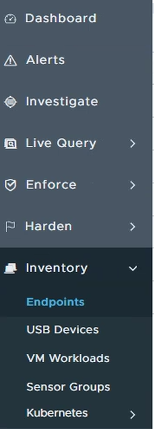
注:このサンプルでのレイアウトは環境によって多少異なります。
- 右上の[Sensor Options]を選択し、[View company codes]をクリックします。
![[View company codes]](https://supportkb.dell.com/img/ka06P000000LfZvQAK/ka06P000000LfZvQAK_ja_17.jpeg)
- アンインストール コードを記録します。例では、6HNMTAZFがアンインストール コードです。
![[Uninstall code]](https://supportkb.dell.com/img/ka06P000000LfZvQAK/ka06P000000LfZvQAK_ja_18.jpeg)
Warning:
- 会社のアンインストール コードを使用して、お使いの環境のVMware Carbon Black Cloud Endpointセンサーを削除することができます。
- 登録解除コードとアンインストール コードは、どちらもVMware Carbon Black Cloudコンソールで同じように使用できます。
- この例で使用されているアンインストール コードは、環境によって異なります。
Disable
特定のセンサー グループに対してのみ、アンインストール コードを無効にすることができます。会社のアンインストール コードは再生成のみできます。
詳細については、該当するメソッドをクリックしてください。
アンインストール コードを無効にするには、次のようにします。
- Webブラウザーで、[REGION].conferdeploy.net.に移動します。
注:[REGION] = 以下のテナントの地域
- 南北アメリカ = https://defense-prod05.conferdeploy.net/
- ヨーロッパ = https://defense-eu.conferdeploy.net/
- アジア太平洋地域 = https://defense-prodnrt.conferdeploy.net/
- オーストラリアおよびニュージーランド:https://defense-prodsyd.conferdeploy.net
- VMware Carbon Black Cloudにサインインします。
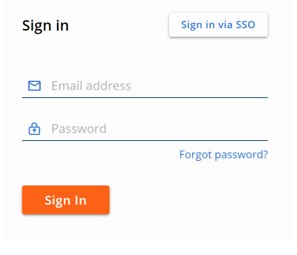
- 左側のメニュー ペインで、[ENFORCE]を展開し、[Policies]をクリックします。
![[Enforce][Policies]](https://supportkb.dell.com/img/ka06P000000LfZvQAK/ka06P000000LfZvQAK_ja_20.jpeg)
注:このサンプルでのレイアウトは環境によって多少異なります。
- 適切なポリシー名をクリック します。
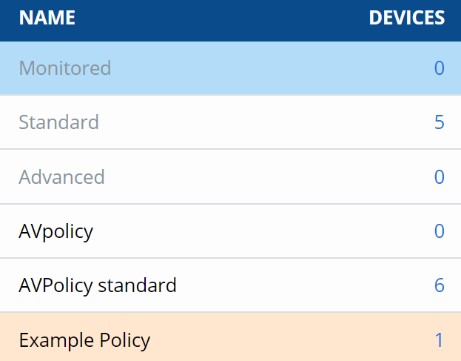
注:このスクリーンショットで使用されている例は、ご使用の環境によって異なります。
- [Sensor]タブをクリックします。

- 右側の列で、[Require code to uninstall sensor]にチェックを入れます。
![[Require code to uninstall sensor]](https://supportkb.dell.com/img/ka06P000000LfZvQAK/ka06P000000LfZvQAK_ja_23.jpeg)
- 「Save(保存)」をクリックします。

注:ポリシーに関連付けられているデバイス(手順4)は、次回のチェックイン時に変更されます。
アンインストール コードを再生成するには、次の手順を実行します。
- Webブラウザーで、[REGION].conferdeploy.net.に移動します。
注:[REGION] = 以下のテナントの地域
- 南北アメリカ = https://defense-prod05.conferdeploy.net/
- ヨーロッパ = https://defense-eu.conferdeploy.net/
- アジア太平洋地域 = https://defense-prodnrt.conferdeploy.net/
- オーストラリアおよびニュージーランド:https://defense-prodsyd.conferdeploy.net
- VMware Carbon Black Cloudにサインインします。
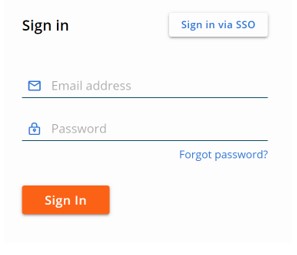
- 左側のメニュー ペインで、 インベントリ を クリックし、 エンドポイント をクリックします。
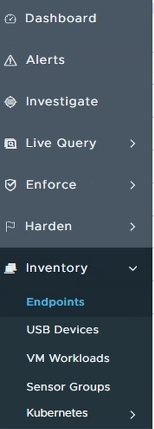
注:このサンプルでのレイアウトは環境によって多少異なります。
- 右上の[Sensor Options]を選択し、[View Company codes]をクリックします。
![[View company codes]](https://supportkb.dell.com/img/ka06P000000LfZvQAK/ka06P000000LfZvQAK_ja_27.jpeg)
- [I understand that generating a new code invalidates the previous code and cannot be undone]を選択して、[Generate New Code]をクリックします。
![[Generate New Code]](https://supportkb.dell.com/img/ka06P000000LfZvQAK/ka06P000000LfZvQAK_ja_28.jpeg)
Warning: 登録解除コードとアンインストール コードは、どちらもVMware Carbon Black Cloudコンソールで同じように使用できます。
サポートへの連絡方法については、「デル データ セキュリティのインターナショナル サポート電話番号」を参照してください。
TechDirectに移動して、テクニカル サポート リクエストをオンラインで作成します。
その他の情報やリソースについては、デルコミュニティにアクセスしてください。
Información adicional
Vídeos
Productos afectados
VMware Carbon BlackPropiedades del artículo
Número de artículo: 000125905
Tipo de artículo: Solution
Última modificación: 10 ene 2023
Versión: 17
Encuentra las respuestas que necesitas con la ayuda de otros usuarios de Dell
Servicios de asistencia
Comprueba si tu dispositivo está cubierto por los servicios de asistencia.
